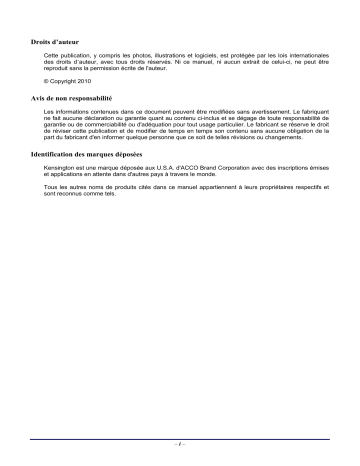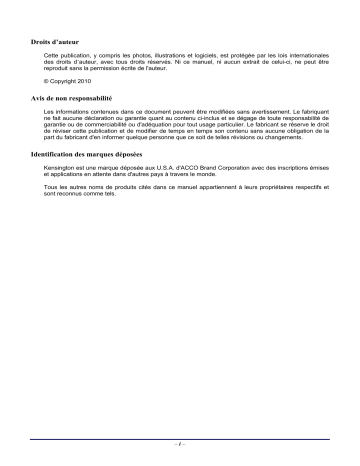
Droits d’auteur
Cette publication, y compris les photos, illustrations et logiciels, est protégée par les lois internationales
des droits d’auteur, avec tous droits réservés. Ni ce manuel, ni aucun extrait de celui-ci, ne peut être
reproduit sans la permission écrite de l'auteur.
© Copyright 2010
Avis de non responsabilité
Les informations contenues dans ce document peuvent être modifiées sans avertissement. Le fabriquant
ne fait aucune déclaration ou garantie quant au contenu ci-inclus et se dégage de toute responsabilité de
garantie ou de commerciabilité ou d'adéquation pour tout usage particulier. Le fabricant se réserve le droit
de réviser cette publication et de modifier de temps en temps son contenu sans aucune obligation de la
part du fabricant d'en informer quelque personne que ce soit de telles révisions ou changements.
Identification des marques déposées
Kensington est une marque déposée aux U.S.A. d'ACCO Brand Corporation avec des inscriptions émises
et applications en attente dans d'autres pays à travers le monde.
Tous les autres noms de produits cités dans ce manuel appartiennent à leurs propriétaires respectifs et
sont reconnus comme tels.
–i–
PPrroojjeecctteeuurr D
DLLPP –– M
Maannuueell ddee ll''uuttiilliissaatteeuurr
Consignes de sécurité importantes
Important :
Nous vous recommandons fortement de lire attentivement cette section avant d'utiliser le
projecteur. Ces instructions de sécurité et d'utilisation vous permettront d'utiliser en toute sécurité
votre projecteur pendant de nombreuses années. Conservez ce manuel pour pouvoir le consulter
ultérieurement.
Symboles utilisés
Les symboles d'avertissement sont utilisés sur l'appareil et dans ce manuel pour vous mettre en garde
contre les situations dangereuses.
Les styles suivants sont utilisés dans ce manuel pour vous communiquer des informations importantes.
Remarque :
Fournit des informations supplémentaires sur le sujet.
Important :
Offre des informations supplémentaires qui ne doivent pas être ignorées.
Attention :
Vous met en garde contre les situations qui pourraient endommager l'appareil.
Avertissement :
Vous met en garde contre les situations qui pourraient endommager l'appareil, créer un
environnement dangereux, ou entraîner des blessures corporelles.
Tout au long de ce manuel, les composants et les éléments dans les menus OSD sont indiqués en gras
comme dans cet exemple :
"Appuyez sur le bouton Menu sur la télécommande pour ouvrir le menu Principal."
Informations de sécurité générales
¾
N'ouvrez pas le boîtier de l'appareil. Hormis la lampe de projection, il n'y a pas de pièces
réparables par l'utilisateur dans l'appareil. Pour toute réparation, contactez un personnel qualifié.
¾
Respectez les avertissements et mises en garde dans ce manuel et sur le boîtier de l'appareil.
¾
La lampe de projection est extrêmement lumineuse à dessein. Pour éviter de blesser les yeux, ne
regardez pas dans l'objectif quand la lampe est allumée.
¾
Ne placez pas l'appareil sur une surface, un chariot, ou un socle instable.
¾
Evitez d'utiliser le système à proximité d'un point d'eau, directement en contact avec les rayons du
soleil, ou près d'un appareil de chauffage.
¾
Ne placez pas d'objets lourds tels que des livres ou des sacs sur l'appareil.
– ii –
PPrrééffaaccee
Sécurité d'alimentation
¾
Utilisez uniquement le cordon d'alimentation fourni.
¾
Ne posez rien sur le cordon d'alimentation. Ne placez pas le cordon d'alimentation dans un endroit
de passage.
¾
Retirez les piles de la télécommande quand vous la rangez ou que vous ne comptez pas l'utiliser
pendant une période prolongée.
Remplacer la lampe
Le remplacement de la lampe peut s'avérer dangereux s'il n'est pas effectué correctement. Voir
Remplacer la lampe de projection en page 34 pour des instructions claires et sécurisées pour cette
procédure. Avant de remplacer la lampe :
¾
Débranchez le cordon d’alimentation.
¾
Laissez la lampe refroidir pendant environ une heure.
Nettoyer le projecteur
¾
Débranchez le cordon d’alimentation avant de nettoyer. Voir Nettoyer le projecteur en page 37.
¾
Laissez la lampe refroidir pendant environ une heure.
Avertissements réglementaires
Avant d'installer et d'utiliser le projecteur, lisez les avis règlementaires dans la Conformité à la règlementation
section en page 52.
– iii –
PPrroojjeecctteeuurr D
DLLPP –– M
Maannuueell ddee ll''uuttiilliissaatteeuurr
Caractéristiques principales
•
Appareil léger, facile à ranger et à transporter.
•
Compatible avec tous les standards vidéo principaux, y compris NTSC, PAL et SECAM.
•
Une luminosité élevée permet de faire des présentations à la lumière du jour ou dans des
pièces éclairées.
•
Prend en charge les résolutions jusqu'à SXGA à 16,7 millions de couleurs pour offrir des
images nettes et claires.
•
L'installation souple permet de faire des projections avant et arrière.
•
Les projections de ligne de vision restent carrées, avec la correction de distorsion
avancée pour les projections d'angle.
•
Source d'entrée automatiquement détectée.
A propos de ce manuel
Ce manuel est destiné aux utilisateurs finaux et décrit comment installer et utiliser le projecteur DLP.
Chaque fois que cela est possible, des informations utiles – comme une illustration et sa description – sont
conservées sur une page. Ce format imprimable offre plus de commodité et permet d'économiser du
papier, protégeant ainsi l'environnement. Nous vous suggérons de n'imprimer que les sections qui
peuvent vous être utiles.
– iv –
PPrrééffaaccee
Table des matières
MISE EN ROUTE ................................................................................................................................................................ 1
VERIFICATION DE L’EMBALLAGE ......................................................................................................................................... 1
COMPOSANTS DU PROJECTEUR ............................................................................................................................................ 2
Vue de dessus—Boutons OSD et voyants lumineux (LED) ............................................................................................. 3
Vue arrière...................................................................................................................................................................... 4
Vue de dessous ................................................................................................................................................................ 5
ELÉMENTS DE LA TÉLÉCOMMANDE ...................................................................................................................................... 6
PLAGE DE FONCTIONNEMENT DE LA TELECOMMANDE ......................................................................................................... 8
BOUTONS DU PROJECTEUR ET DE LA TELECOMMANDE ......................................................................................................... 8
Télécommande ................................................................................................................................................................ 8
INSTALLATION ET UTILISATION ................................................................................................................................ 9
INSERER LES PILES DE LA TELECOMMANDE .......................................................................................................................... 9
CONNECTER DES PERIPHERIQUES D’ENTREE ...................................................................................................................... 10
ALLUMER ET ÉTEINDRE LE PROJECTEUR ............................................................................................................................ 11
CONFIGURER UN MOT DE PASSE D’ACCES (VERROU DE SECURITE) .................................................................................... 12
AJUSTER LE NIVEAU DU PROJECTEUR................................................................................................................................. 14
AJUSTER LE ZOOM, LA MISE AU POINT ET LA DISTORSION .................................................................................................. 15
AJUSTER LE VOLUME ......................................................................................................................................................... 16
PARAMETRES DU MENU D'AFFICHAGE SUR L'ECRAN (OSD) .......................................................................... 17
CONTROLES DU MENU OSD .............................................................................................................................................. 17
Parcourir l'OSD............................................................................................................................................................ 17
CONFIGURATION DE LA LANGUE DE L'OSD ....................................................................................................................... 18
VUE D'ENSEMBLE DU MENU OSD ...................................................................................................................................... 19
APERÇU DU SOUS-MENU DE L'OSD.................................................................................................................................... 20
MENU IMAGE ..................................................................................................................................................................... 21
Fonctionnalité Avancé .................................................................................................................................................. 22
Gestionnaire de couleurs .............................................................................................................................................. 23
MENU ORDINATEUR .......................................................................................................................................................... 24
MENU VIDEO/AUDIO ......................................................................................................................................................... 25
Audio............................................................................................................................................................................. 26
MENU INSTALLATION I ...................................................................................................................................................... 27
Avancé........................................................................................................................................................................... 28
MENU INSTALLATION II..................................................................................................................................................... 29
Fonctionnalité Avancé .................................................................................................................................................. 30
Paramètre du menu OSD .............................................................................................................................................. 31
Test périphérique .......................................................................................................................................................... 31
Réinit. la lampe ............................................................................................................................................................. 32
Réinitialisation d'usine.................................................................................................................................................. 32
Etat................................................................................................................................................................................ 33
ENTRETIEN ET SÉCURITÉ ........................................................................................................................................... 34
REMPLACER LA LAMPE DE PROJECTION ............................................................................................................................. 34
Réinitialiser la lampe.................................................................................................................................................... 36
NETTOYER LE PROJECTEUR ................................................................................................................................................ 37
Nettoyer l'objectif.......................................................................................................................................................... 37
Nettoyer le boîtier ......................................................................................................................................................... 37
UTILISER LE VERROU KENSINGTON® ................................................................................................................................. 38
DEPANNAGE ..................................................................................................................................................................... 39
PROBLEMES ET SOLUTIONS STANDARDS ............................................................................................................................ 39
CONSEILS DE DEPANNAGE ................................................................................................................................................. 39
MESSAGES D’ERREUR DES VOYANTS LUMINEUX................................................................................................................ 40
PROBLEMES D’IMAGE ........................................................................................................................................................ 40
PROBLEMES DE LAMPE....................................................................................................................................................... 41
PROBLEMES DE TELECOMMANDE ....................................................................................................................................... 41
PROBLEMES AUDIO ............................................................................................................................................................ 41
–v–
PPrroojjeecctteeuurr D
DLLPP –– M
Maannuueell ddee ll''uuttiilliissaatteeuurr
ENVOYER LE PROJECTEUR EN RÉPARATION ....................................................................................................................... 41
SPÉCIFICATIONS............................................................................................................................................................. 42
SPECIFICATIONS................................................................................................................................................................. 42
Connecteurs Entrée....................................................................................................................................................... 42
DISTANCE DE PROJECTION V.S. TAILLE DE PROJECTION .................................................................................................... 43
Tableau de distance et de taille de projection............................................................................................................... 43
TABLEAU DE MODE DE SYNCHRONISATION ........................................................................................................................ 44
REGLAGE RS232C............................................................................................................................................................. 46
Configuration des paramètres de communication ........................................................................................................ 46
Structure des commandes de contrôle........................................................................................................................... 47
Commandes d'opération ............................................................................................................................................... 47
Commandes à distance.................................................................................................................................................. 48
Commande Régler Valeur............................................................................................................................................. 48
Plage des données......................................................................................................................................................... 49
Commande de demande ................................................................................................................................................ 49
Message de réponse ...................................................................................................................................................... 50
DIMENSIONS DU PROJECTEUR ............................................................................................................................................ 51
CONFORMITE A LA REGLEMENTATION ................................................................................................................ 52
AVERTISSEMENT DE LA FCC ............................................................................................................................................. 52
CANADA ............................................................................................................................................................................ 52
CERTIFICATION DE SECURITE ............................................................................................................................................. 52
– vi –
PPrroojjeecctteeuurr D
DLLPP –– M
Maannuueell ddee ll''uuttiilliissaatteeuurr
MISE EN ROUTE
Vérification de l’emballage
Déballez soigneusement le projecteur et vérifiez que tous les articles suivants sont inclus :
PROJECTEUR DLP
TELECOMMANDE
(AVEC UNE PILE
CR2025 DE 3V )
CÂBLE RVB
CORDON
D’ALIMENTATION
CÂBLE AUDIO
(OPTION)
CÂBLE COMPOSANTE
(OPTION)
CÂBLE VIDÉO
(OPTION)
CÂBLE S-VIDÉO
(OPTION)
ADAPTATEUR RVB
VERS COMPOSANTE
(OPTION)
MALLETTE DE
CD-ROM (CE
TRANSPORT
MANUEL DE
L'UTILISATEUR)
Contactez immédiatement votre revendeur si des éléments étaient manquants, endommagés, ou si
l’appareil ne fonctionnait pas. Il est recommandé de conserver l’emballage d’origine au cas où vous
devriez retourner l’appareil au service de maintenance.
Attention :
Evitez d’utiliser le projecteur dans un environnement poussiéreux.
–1–
PPrroojjeecctteeuurr D
DLLPP –– M
Maannuueell ddee ll''uuttiilliissaatteeuurr
Composants du projecteur
ELÉMENT
ETIQUETTE
DESCRIPTION
VOIR PAGE :
1.
Récepteur IR
Récepteur du signal IR de la télécommande
2.
Cache de l'objectif
Couvre l'objectif pour le protéger quand il n'est pas utilisé
3.
Bouton régulateur de
hauteur
Appuyer pour libérer le régulateur
4.
Régulateur de hauteur
Ajuste le niveau du projecteur
5.
Objectif
Retirez le capuchon de l'objectif avant l'utilisation
6.
Bague de Zoom
Agrandit l'image projetée
7.
Bague de mise au
point
Ajuste la mise au point de l'image projetée
8.
Touches de fonction
Voir Vue de dessus—Boutons OSD et voyants lumineux
(LED).
3
9.
Régulateur de hauteur
Ajuste le niveau du projecteur
14
6
14
15
Important :
Les orifices de ventilation du projecteur permettent une bonne circulation d’air, et de refroidir ainsi
la lampe de projection. Ne bloquez aucun des orifices de ventilation.
–2–
PPrroojjeecctteeuurr D
DLLPP –– M
Maannuueell ddee ll''uuttiilliissaatteeuurr
Vue de dessus—Boutons OSD et voyants lumineux (LED)
ELÉMENT
1.
ETIQUETTE
MENU
2.
LED SURCHAUFFE
3.
LAMP LED
4.
LED
ALIMENTATION
DESCRIPTION
Ouvre et quitte les boutons OSD
Surchauffe du système
Désactivé
Etat normal
Clignotant
(voir Messages d’erreur des voyants lumineux en page 40).
Vert
Allumer
Eteint
Eteindre (Arrêt CA)
Clignotant
Code d'erreur
SOURCE
Détecte le périphérique d’entrée
6.
▲ (Curseur Haut) /
DISTORSION
Parcourt et modifie les paramètres dans l'OSD
Menu rapide – Pour Distorsion
7.
▼ (Curseur Bas) /
VOL.
Parcourt et modifie les paramètres dans l'OSD
Menu rapide – Pour Volume
8.
► (Curseur Droit)
Parcourt et modifie les paramètres dans l'OSD
10.
ALIMENTATION
W (Curseur gauche) /
AUTO
17
Allumé
5.
9.
VOIR PAGE :
10
17
Allume/éteint le projecteur
11
Parcourt et modifie les paramètres dans l'OSD
Optimise la taille, la position et la résolution de l’image
17
–3–
PPrroojjeecctteeuurr D
DLLPP –– M
Maannuueell ddee ll''uuttiilliissaatteeuurr
Vue arrière
ELÉMENT
ETIQUETTE
DESCRIPTION
VOIR PAGE :
1.
Verrou Kensington
S’attache à un objet fixe avec le système de Verrou
Kensington®
38
2.
AC IN
Connectez le CORDON D’ALIMENTATION
11
3.
ENTREE VIDEO
Connectez le CABLE VIDEO d’un appareil vidéo
4.
ENTREE S-VIDEO
Connectez le CABLE S-VIDEO d’un appareil vidéo
5.
ENTRÉE AUDIO
Connectez le CABLE AUDIO d'un appareil d'entrée
6.
ENTRÉE RS-232C
Branchez le CABLE RS-232C d’un ordinateur
(CONTROLE & SERVICE)
7.
ENTREE RVB
Branchez le CABLE RVB d’un ordinateur ou de
composants.
Remarque :
Si votre équipement vidéo est équipé de prises jack S-VIDEO et RCA (vidéo composite),
connectez au connecteur S-VIDEO. S-VIDEO fournit un signal de meilleure qualité.
–4–
10
PPrroojjeecctteeuurr D
DLLPP –– M
Maannuueell ddee ll''uuttiilliissaatteeuurr
Vue de dessous
ELÉMENT
ETIQUETTE
DESCRIPTION
VOIR PAGE :
1.
Couvercle de la lampe
Retirer lors du changement de lampe.
2.
Régulateur de hauteur
Le régulateur descend lorsque vous appuyez sur le
bouton du régulateur.
3.
Bouton du régulateur
de hauteur
Appuyez pour libérer le régulateur.
4.
Crochet d’attache du
couvercle de l’objectif
Pour attacher le couvercle de l’objectif
5.
Régulateur
d'inclinaison
Tourner le régulateur pour ajuster la position angulaire.
6.
Trous de support
plafond
Contactez votre vendeur pour toute information concernant le montage du
projecteur au plafond.
34
14
14
Remarque :
Lors de l'installation, vérifiez que vous utilisez uniquement des fixations de plafond référencées UL.
Pour une installation au plafond, utilisez des accessoires de montage agréés et des vis M4 avec
une profondeur maximale de 6 mm (0,23 pouces).La forme du support de montage au plafond doit
être appropriée et suffisamment robuste. La charge maximale du support de montage au plafond
doit dépasser le poids de l'appareil installé, et pour plus de précautions, être capable de supporter
trois fois le poids de l'appareil (minimum 5,15 kg) pendant au moins 60 secondes.
–5–
PPrroojjeecctteeuurr D
DLLPP –– M
Maannuueell ddee ll''uuttiilliissaatteeuurr
Eléments de la télécommande
Important :
1. Evitez d’utiliser le projecteur sous un fort éclairage fluorescent. Certaines lumières fluorescentes
à haute fréquence peuvent interférer avec le fonctionnement de la télécommande.
2. Assurez-vous que rien n’encombre le chemin entre la télécommande et le projecteur. Si l'espace
entre la télécommande et le projecteur est obstrué, vous pouvez faire réfléchir le signal de la
télécommande sur certaines surfaces réfléchissantes, telles que des écrans de projection.
3. Les boutons et touches sur le projecteur ont les mêmes fonctions que les boutons
correspondants sur la télécommande. Ce manuel de l’utilisateur décrit les fonctions de la
télécommande.
–6–
PPrroojjeecctteeuurr D
DLLPP –– M
Maannuueell ddee ll''uuttiilliissaatteeuurr
ELÉMENT
ETIQUETTE
DESCRIPTION
VOIR PAGE :
1.
Curseur Haut
Parcourt et modifie les paramètres dans l'OSD
2.
Entrée
Modifie les paramètres dans l’OSD
3.
Alimentation
Allume/éteint le projecteur
11
4.
Curseur Droit
Parcourt et modifie les paramètres dans l'OSD
17
5.
Volume +
Augmente le volume
6.
Volume -
Baisse le volume
7.
Muet
Désactive le son du haut-parleur intégré
8.
Figer
Fige/libère l’image à l’écran
9.
Source
Détecte le périphérique d’entrée
10.
Auto
Réglage auto pour la fréquence , le suivi, la taille, la position (RVB seulement)
11.
Sommet du trapèze
Corrige l'effet de trapèze (sommet plus large) de l'image
12.
Base du trapèze
Corrige l'effet de trapèze (base plus large) de l'image
13.
Curseur Bas
Parcourt et modifie les paramètres dans l'OSD
14.
Curseur gauche
Parcourt et modifie les paramètres dans l'OSD
15.
Menu
Ouvre l’OSD
17
16
10
15
–7–
17
PPrroojjeecctteeuurr D
DLLPP –– M
Maannuueell ddee ll''uuttiilliissaatteeuurr
Plage de fonctionnement de la télécommande
La télécommande utilise une transmission infrarouge pour contrôler le projecteur. Il n’est pas
nécessaire de pointer la télécommande directement vers le projecteur. A condition de ne pas
maintenir la télécommande perpendiculairement aux côtés ou à l’arrière du projecteur, la
télécommande fonctionnera approximativement dans un rayon de 7 mètres (23 pieds) et sur 15
degrés au-dessus/au-dessous du niveau du projecteur. Si le projecteur ne répond pas à la
télécommande, rapprochez-vous un peu du projecteur.
Boutons du projecteur et de la télécommande
Le projecteur peut être contrôlé avec la télécommande ou les boutons sur le haut du projecteur.
Toutes les opérations peuvent être exécutées avec la télécommande; cependant les boutons sur le
projecteur ont une utilisation limitée. L’illustration suivante montre les boutons correspondants de la
télécommande et du projecteur.
Télécommande
Certains boutons du projecteur ont plusieurs fonctions. Par exemple, l’élément 1 du projecteur
fonctionne comme le bouton de trapèze et le bouton de navigation vers le haut.
–8–
PPrroojjeecctteeuurr D
DLLPP –– M
Maannuueell ddee ll''uuttiilliissaatteeuurr
INSTALLATION ET UTILISATION
Insérer les piles de la télécommande
1.
2.
3.
Retirez le couvercle du compartiment à
piles en faisant glisser le couvercle dans
la direction de la flèche (A). Tirez le
couvercle vers l'extérieur (B).
Insérez la pile avec la borne positive
dirigée vers le haut.
Replacez le couvercle.
Attention :
1. Utilisez uniquement une pile lithium 3V (CR2025).
2. Eliminez les piles usagées conformément à la règlementation locale.
3. Retirez la pile si vous n’utilisez pas le projecteur pendant des périodes prolongées.
–9–
PPrroojjeecctteeuurr D
DLLPP –– M
Maannuueell ddee ll''uuttiilliissaatteeuurr
Connecter des périphériques d’entrée
Vous pouvez connecter simultanément un ordinateur de bureau ou un portable et des appareils vidéo
au projecteur. Les périphériques vidéo incluent des lecteurs DVD, VCD et VHS, de même que des
caméscopes et des appareils photo numériques. Consultez le manuel de l’utilisateur du périphérique
pour vous assurer qu’il est équipé d’un connecteur de sortie approprié.
ELÉMENT
ETIQUETTE
DESCRIPTION
A
ENTREE VIDEO
Connecter le CABLE VIDEO d’un appareil vidéo.
B
ENTREE S-VIDEO
Connecter le CABLE S-VIDEO d'un appareil vidéo.
C
AUDIO IN
D
ENTRÉE RS-232C
E
ENTREE RVB
Connecter le CABLE AUDIO du connecteur de sortie audio d'un ordinateur.
Connecter le CABLE AUDIO (mini prise vers RCA x 2) d'un appareil vidéo.
Branchez le CABLE RS-232C d’un ordinateur (CONTROLE & SERVICE)
Connecter le CABLE RVB d'un ordinateur.
Connectez l'entrée DVD YCbCr / YPbPr, à l'aide de l'ADAPTATEUR RVB
vers COMPOSANTES.
Avertissement :
Par sécurité, débranchez le projecteur et les périphériques de leur source d’alimentation avant
d’effectuer les connexions.
– 10 –
PPrroojjeecctteeuurr D
DLLPP –– M
Maannuueell ddee ll''uuttiilliissaatteeuurr
Allumer et éteindre le projecteur
1.
Branchez le cordon d’alimentation sur
le projecteur. Branchez l’autre extrémité
sur une prise de courant.
Le voyant DEL
ALIMENTATION
du projecteur s’allume.
2.
3.
Allumez les appareils connectés.
Appuyez ensuite sur le bouton
ALIMENTATION pour allumer le
projecteur.
L'écran de démarrage du projecteur
apparaît et les appareils connectés sont
détectés.
Voir Configurer un mot de passe
d’accès (Verrou de sécurité) en page 12
si le verrou de sécurité est activé.
4.
Si plus d’un appareil d’entrée est
connecté, appuyez sur le bouton
SOURCE et utilisez ▲▼ pour
parcourir les appareils.
(Composante est supporté par
l'adaptateur RVB vers
COMPOSANTE.)
•
•
•
5.
RGB : RVB analogique
Composante : Entrée DVD YCbCr / YPbPr,
ou entrée HDTV YPbPr via le connecteur
HD15
Vidéo composite : Vidéo composite traditionnelle
S-Video : Super vidéo (Y/C séparés)
Quand le message “Eteindre la
lampe?/Appuyez à nouveau sur
Alimentation” apparaît, appuyez sur le
bouton ALIMENTATION. Le
projecteur s’éteint.
Attention :
1. Prenez soin de retirer le cache de l'objectif avant d'allumer le projecteur.
2. Ne débranchez pas le cordon d’alimentation avant que le voyant DEL ALIMENTATION ait arrêté
de clignoter – indiquant que le projecteur s’est refroidi.
– 11 –
PPrroojjeecctteeuurr D
DLLPP –– M
Maannuueell ddee ll''uuttiilliissaatteeuurr
Configurer un mot de passe d’accès (Verrou de sécurité)
Vous pouvez utiliser les quatre boutons (flèches) pour définir un mot de passe et empêcher une
utilisation non autorisée du projecteur. Une fois activé, le mot de passe doit être entré après avoir
allumé le projecteur. (Voir Parcourir l'OSD en page 17 et Configuration de la langue de l'OSD en
page 18 pour l'aide concernant l'utilisation des menus OSD.)
Important :
Conservez le mot de passe dans un endroit sûr. Sans le mot de passe, vous ne pourrez pas utiliser
le projecteur. Si vous perdez le mot de passe, contactez votre revendeur pour plus d’informations
sur la réinitialisation du mot de passe.
1.
2.
3.
4.
Appuyez sur le bouton MENU pour ouvrir
le menu de l'OSD.
Appuyez sur le bouton du curseur ◄►
pour aller dans le menu Installation I.
Appuyez sur les boutons de navigation
▲▼ pour sélectionner Avancé.
Appuyez sur
(Entrer) / ►.
– 12 –
PPrroojjeecctteeuurr D
DLLPP –– M
Maannuueell ddee ll''uuttiilliissaatteeuurr
5.
6.
Appuyez sur le bouton du curseur ▲▼
pour sélectionner Verrou de sécurité.
Appuyez sur le bouton du curseur ◄►
pour activer ou désactiver la fonction de
sécurité.
Une boîte de dialogue de mot de passe
apparaît automatiquement.
7.
Vous pouvez utiliser les boutons du
curseur ▲▼◄► sur le clavier ou sur la
télécommande IR pour entrer le mot de
passe. Vous pouvez utiliser toute
combinaison incluant la même flèche cinq
fois, mais pas moins de cinq.
Pressez les boutons du curseur dans
n’importe quel ordre pour définir le mot
de passe. Appuyez sur le bouton MENU
pour quitter la boîte de dialogue.
8.
Le menu de confirmation du mot de passe
apparaît quand l'utilisateur appuie sur la
touche power-on au cas où le Verrou de
sécurité est activé.
Entrez le mot de passe dans l'ordre dans
lequel vous l'avez défini à l'étape 5. Si
vous avez oublié le mot de passe contactez
le service clientèle.
Le service clientèle validera le possesseur
et aidera à réinitialiser le mot de passe.
– 13 –
PPrroojjeecctteeuurr D
DLLPP –– M
Maannuueell ddee ll''uuttiilliissaatteeuurr
Ajuster le niveau du projecteur
Noter les points suivants lors de l'installation du projecteur :
•
La table ou le support du projecteur doit être solide et stable.
•
Placez le projecteur perpendiculairement à l’écran.
•
Vérifiez que les câbles sont disposés de manière sécurisée. Ils pourraient vous faire
trébucher.
1.
Pour rehausser le niveau du projecteur, soulevez le projecteur [A] et appuyez sur le
bouton du régulateur de hauteur [B].
Le régulateur de hauteur descend [C].
2.
3.
Pour abaisser le niveau du projecteur, appuyez sur le bouton régulateur de hauteur
et poussez vers le bas sur le dessus du projecteur.
Pour régler l’angle de l’image, tournez le régulateur d’angle [D] vers la droite ou la
gauche jusqu‘à obtenir l'angle désiré.
– 14 –
PPrroojjeecctteeuurr D
DLLPP –– M
Maannuueell ddee ll''uuttiilliissaatteeuurr
Ajuster le zoom, la mise au point et la distorsion
1.
2.
3.
Utilisez le contrôle de
Zoom de l'image (sur le
projecteur seulement)
pour redimensionner
l’image projetée et la
taille de l’écran B .
Utiliser le contrôle Mise
au point image (sur le
projecteur seulement)
pour améliorer la netteté
de l’image projetée A .
Appuyez sur les boutons
Distorsion de la
télécommande ou appuyez
sur S DISTORSION et
utilisez les boutons W ou
X du panneau de contrôle
pour corriger la forme
trapézoïdale de l’image
(haut ou bas plus grand).
Télécommande et panneau OSD
4.
Le contrôle de distorsion
apparaît sur l'affichage.
– 15 –
PPrroojjeecctteeuurr D
DLLPP –– M
Maannuueell ddee ll''uuttiilliissaatteeuurr
Ajuster le volume
1.
Appuyez sur les boutons
Volume +/- de la
télécommande ou appuyez
sur T VOLUME et
utilisez les boutons W ou
X du panneau de contrôle
pour régler le volume.
Télécommande et panneau OSD
2.
3.
Le contrôle du volume
apparaît sur l’écran. Voir
page 26.
Appuyez sur le bouton
MUET pour couper le
volume sonore (Cette
fonctionnalité est
disponible uniquement sur
la télécommande).
– 16 –
PPrroojjeecctteeuurr D
DLLPP –– M
Maannuueell ddee ll''uuttiilliissaatteeuurr
PARAMETRES DU MENU D'AFFICHAGE SUR L'ECRAN (OSD)
Contrôles du Menu OSD
Le projecteur a un affichage sur écran (OSD) pour effectuer des ajustements d’image et changer
divers paramètres.
Parcourir l'OSD
Vous pouvez utiliser la commande à distance ou les boutons sur le dessus du projecteur pour
parcourir et modifier l’OSD. L’illustration suivante montre les boutons correspondants de la
télécommande et du projecteur.
1. Pour ouvrir l’OSD, appuyez
sur le bouton MENU.
2. Il y a cinq menus. Appuyez
sur le bouton du curseur ◄►
pour vous naviguer parmi les
menus.
3. Appuyez sur le bouton du
curseur ▲▼ pour vous
déplacer vers le haut et le
bas dans un menu.
4. Appuyez sur ◄► pour
modifier les valeurs des
paramètres.
5. Appuyez sur MENU pour
fermer l’OSD ou quitter un
sous-menu.
Remarque :
La disponibilité de toutes les fonctions dans l’OSD dépend de la source vidéo. Par exemple, les
fonctions Position Horizontale/Verticale dans le menu Ordinateur peuvent seulement être
modifiées lors d’une connexion à un PC. Les fonctions non disponibles ne peuvent pas être
utilisées et sont grisées.
– 17 –
PPrroojjeecctteeuurr D
DLLPP –– M
Maannuueell ddee ll''uuttiilliissaatteeuurr
Configuration de la langue de l'OSD
Choisissez la langue de l’OSD avant de continuer.
1. Appuyez sur le bouton MENU. Appuyez sur le bouton de curseur ◄► pour accéder à Installation I.
2. Appuyez sur le bouton curseur ▲▼ jusqu’à ce que Langue soit en surbrillance.
3. Appuyez sur le bouton de curseur ◄► jusqu'à ce que la langue désirée soit en surbrillance.
4. Appuyez deux fois sur le bouton MENU pour fermer l'OSD.
– 18 –
PPrroojjeecctteeuurr D
DLLPP –– M
Maannuueell ddee ll''uuttiilliissaatteeuurr
Vue d'ensemble du menu OSD
Utilisez l’illustration suivante pour trouver rapidement un paramètre ou déterminer la plage d'un
paramètre.
– 19 –
PPrroojjeecctteeuurr D
DLLPP –– M
Maannuueell ddee ll''uuttiilliissaatteeuurr
Aperçu du sous-menu de l'OSD
– 20 –
PPrroojjeecctteeuurr D
DLLPP –– M
Maannuueell ddee ll''uuttiilliissaatteeuurr
Menu Image
Appuyez sur le bouton MENU pour ouvrir le menu de l'OSD. Appuyez sur le bouton du curseur ◄►
pour accéder au Menu Image. Appuyez sur le bouton du curseur ▲▼ pour vous déplacer vers le
haut et le bas dans le menu Image. Appuyez sur ◄► pour modifier les valeurs des paramètres.
ELÉMENT
DESCRIPTION
Appuyez sur les boutons de navigation ◄► pour régler le Mode d’affichage.
Mode d’affichage.
Note : A propos du Mode d’affichage, les réglages des paramètres sont désactivés sauf Mode
Utilisateur.
Couleur brillante
Appuyez sur le bouton du curseur ◄► pour régler la valeur de Couleur brillante.
Luminosité
Appuyez sur le bouton du curseur ◄► pour régler la netteté de l’affichage.
Contraste
Appuyez sur le bouton du curseur ◄► pour régler le contraste de l’affichage.
Netteté
Appuyez sur le bouton du curseur ◄► pour régler le niveau de netteté de l’affichage.
Gamma
Appuyez sur le bouton du curseur ◄► pour ajuster la correction gamma de l’affichage.
Avancé
Appuyez sur
en page 22.
(Entrée) / ► pour accéder au menu Avancé. Voir la Fonctionnalité Avancé
Réinitialiser
Appuyez sur
(Entrée) / ► pour réinitialiser tous les paramètres à leurs valeurs par défaut.
– 21 –
PPrroojjeecctteeuurr D
DLLPP –– M
Maannuueell ddee ll''uuttiilliissaatteeuurr
Fonctionnalité Avancé
Appuyez sur le bouton Menu pour ouvrir le menu OSD. Appuyez sur ◄► pour aller au menu Image.
Appuyez sur ▼▲ pour aller au menu Avancé et appuyez ensuite sur Entrée ou ►. Appuyez sur
▼▲ pour vous déplacer vers le haut et vers le bas dans le menu Avancé1.
ELÉMENT
DESCRIPTION
Espace de couleur
Appuyez sur le bouton du curseur ◄► pour ajuster l’espace de couleur.
(Plage : Auto – RGB – YCbCr –YPbPr)
Temp. de couleur
Appuyez sur le bouton du curseur ◄► pour ajuster la température de couleur.
(Réglage : Normal ~ Cold)
Gestionnaire de
couleurs
Appuyez sur
(Entrée) / ► pour entrer dans le menu gestionnaire de couleurs. (Plage :
Rouge-Vert-Bleu-Cyan-Magenta-Jaune-Blanc). Voir page 23 pour plus d'informations sur
Gestionnaire de couleurs.
– 22 –
PPrroojjeecctteeuurr D
DLLPP –– M
Maannuueell ddee ll''uuttiilliissaatteeuurr
Gestionnaire de couleurs
Appuyez sur
(Entrée) / ► pour accéder au sous-menu Gestionnaire de couleurs.
ELÉMENT
DESCRIPTION
Rouge
Sélectionnez pour entrer dans le Gestionnaire de couleurs rouge.
Appuyez sur les boutons ◄► pour ajuster la Teinte, Saturation et Gain.
Vert
Sélectionnez pour entrer dans le Gestionnaire de couleurs vert.
Appuyez sur les boutons ◄► pour ajuster la Teinte, Saturation et Gain.
Bleu
Sélectionnez pour entrer dans le Gestionnaire de couleurs bleu.
Appuyez sur les boutons ◄► pour ajuster la Teinte, Saturation et Gain.
Cyan
Sélectionnez pour entrer dans le Gestionnaire de couleurs cyan.
Appuyez sur les boutons ◄► pour ajuster la Teinte, Saturation et Gain.
Magenta
Sélectionnez pour entrer dans le Gestionnaire de couleurs magenta.
Appuyez sur les boutons ◄► pour ajuster la Teinte, Saturation et Gain.
Jaune
Sélectionnez pour entrer dans le Gestionnaire de couleurs jaune.
Appuyez sur lesboutons ◄► pour ajuster la Teinte, Saturation et Gain.
Blanc
Sélectionnez pour entrer dans le Gestionnaire de couleurs blanc.
Appuyez sur les boutons ◄► pour ajuster la Rouge, Vert et Bleu.
– 23 –
PPrroojjeecctteeuurr D
DLLPP –– M
Maannuueell ddee ll''uuttiilliissaatteeuurr
Menu Ordinateur
Appuyez sur le bouton MENU pour ouvrir le menu OSD. Appuyez sur le bouton curseur ◄► pour
passer au menu Ordinateur. Appuyez sur le bouton du curseur ▲▼ pour vous déplacer vers le haut
et le bas dans le menu Ordinateur. Appuyez sur ◄► pour modifier les valeurs des paramètres.
ELÉMENT
DESCRIPTION
Pos. horizontale
Appuyez sur le bouton de curseur ◄► pour ajuster la position de l'affichage à gauche ou à
droite.
Pos. verticale
Appuyez sur le bouton de curseur ◄► pour ajuster la position de l'affichage vers le haut ou le
bas.
Fréquence
Appuyez sur le bouton de curseur ◄► pour ajuster l’horloge d’échantillonnage A/N.
Alignement
Appuyez sur le bouton de curseur ◄► pour ajuster le point d’échantillonnage A/N.
Image Auto
Appuyez sur
position.
(Entrée) / ► pour ajuster automatiquement la phase, alignement, taille et
– 24 –
PPrroojjeecctteeuurr D
DLLPP –– M
Maannuueell ddee ll''uuttiilliissaatteeuurr
Menu Vidéo/Audio
Appuyez sur le bouton MENU pour ouvrir le menu OSD. Appuyez sur le bouton de curseur ◄► pour
aller sur le menu Vidéo/Audio. Appuyez sur le bouton curseur ▲▼ pour vous déplacer vers le haut
et le bas dans le menu Vidéo/Audio. Appuyez sur ◄► pour modifier les valeurs des paramètres.
ELÉMENT
DESCRIPTION
AGC vidéo
Appuyez sur les boutons ◄► pour activer ou désactiver le Contrôle automatique de gain pour
la source vidéo.
Saturation Vidéo
Appuyez sur les boutons ◄► de curseur pour régler la saturation de la vidéo.
Teinte Vidéo
Appuyez sur les boutons ◄► pour régler la teinte/nuance de la vidéo.
Appuyez sur les boutons ◄► pour sélectionner un mode film différent.
Mode Film
Note : Réglez le projecteur pour la meilleure apparence d’image lorsque vous regardez des
films.
Lorsque vous utilisez le Mode Film, le projecteur ajustera 24 images vidéo/s du film à
30 images vidéo/s pour l’affichage.
Cette fonction ne peut être utilisé avec RVB-PC.
Surbalayage vidéo
Appuyez sur les boutons ◄► pour activer ou désactiver le surbalayage vidéo.
Audio
Appuyez sur
(Entrée) / ► pour accéder au menu Audio. Voir Audio en page 26.
Réinitialiser
Appuyez sur
(Entrée) / ► pour réinitialiser tous les paramètres à leurs valeurs par défaut.
Remarque :
Un effet d'escalier vidéo peut se produire lors de la lecture de vidéo entrelacée. Pour surmonter ce
problème, ouvrez le menu Vidéo / Audio et ajustez la fonctionnalité Mode Film.
– 25 –
PPrroojjeecctteeuurr D
DLLPP –– M
Maannuueell ddee ll''uuttiilliissaatteeuurr
Audio
Appuyez sur
(Entrée) / ► pour accéder au sous-menu Audio.
ELÉMENT
DESCRIPTION
Volume
Appuyez sur les boutons ◄► pour ajuster le volume de l'audio.
(Plage : 0~8)
Muet
Appuyez sur les boutons ◄► pour activer ou désactiver le haut-parleur.
– 26 –
PPrroojjeecctteeuurr D
DLLPP –– M
Maannuueell ddee ll''uuttiilliissaatteeuurr
Menu Installation I
Appuyez sur le bouton MENU pour ouvrir le menu OSD. Appuyez sur le bouton du curseur ◄► pour
accéder au menu Installation I. Appuyez sur le bouton du curseur ▲▼ pour vous déplacer vers le
haut et le bas dans le menu Installation I. Appuyez sur ◄► pour modifier les valeurs des
paramètres.
ELÉMENT
DESCRIPTION
Langue
Appuyez sur le bouton du curseur ◄► pour sélectionner un menu de localisation différent.
Ecran vierge
Appuyez sur le bouton du curseur ◄► pour sélectionner une couleur différente d'écran vide.
Projection
Appuyez sur le bouton du curseur ◄► pour choisir parmi deux méthodes de projection.
Format de l’image
Appuyez sur le bouton du curseur ◄► pour ajuster le format de l'image de la vidéo.
Distorsion
Appuyez sur le bouton du curseur ◄► pour régler la distorsion de l’affichage.
Zoom numérique
Appuyez sur le bouton du curseur ◄► pour ajuster le menu du Zoom numérique.
(Plage : -10 ~ +10)
Avancé
Appuyez sur
(Entrer) / ► pour ouvrir le menu Avancé.
Réinitialiser
Appuyez sur
(Entrée) / ► pour réinitialiser tous les paramètres aux valeurs par défaut.
– 27 –
PPrroojjeecctteeuurr D
DLLPP –– M
Maannuueell ddee ll''uuttiilliissaatteeuurr
Avancé
Appuyez sur
(Entrer) / ► pour ouvrir le menu Avancé.
ELÉMENT
DESCRIPTION
Verrou de sécurité
Appuyez sur les boutons de navigation ◄► pour activer ou désactiver la fonction de
verrouillage de sécurité.
Clavier Verrouillé
Appuyez sur les boutons de navigation ◄► pour activer ou désactiver la fonction de Clavier
Verrouillé.
Couleur du support
de projecton
Appuyez sur les boutons de navigation ◄► pour choisir entre six couleurs de mur :
Eteint/Jaune pâle/Rose/Vert pâle//Bleu/Noir
Minuteur de
présentation
Appuyez sur le bouton
(Entrer) / ► pour ouvrir la fonction Minuteur de présentation.
Minuteur de présentation
Appuyez sur
(Entrer) / ► pour ouvrir le sous-menu Minuteur de présentation.
ELÉMENT
DESCRIPTION
Alarme d'horloge
Appuyez sur les boutons de navigation ◄► pour ajuster l’Alarme d'horloge (Plage : Eteint à 60).
Pointeur
Appuyez sur les boutons de navigation ◄► pour ajuster l’Pointeur (Plage : Eteint à 60).
Début de comptage
Appuyez sur
(Entrer) / ► pour commencer la function Heure d’alarme ou Pointeur.
– 28 –
PPrroojjeecctteeuurr D
DLLPP –– M
Maannuueell ddee ll''uuttiilliissaatteeuurr
Menu Installation II
Appuyez sur le bouton MENU pour ouvrir le menu de l'OSD. Appuyez sur le bouton du curseur ◄►
pour accéder au menu Installation II. Appuyez sur le bouton du curseur ▲▼ pour vous déplacer
vers le haut et le bas dans le menu Installation II.
ELÉMENT
DESCRIPTION
Source auto.
Appuyez sur le bouton du curseur ◄► pour activer ou désactiver la détection automatique de
la source. (Plage : Allumé ~ Eteint)
Arrêt auto (min)
Appuyez sur le bouton du curseur ◄► pour activer ou désactiver l'extinction automatique de
la lampe lorsqu'il n'y a pas de signal.
Marche auto
Appuyez sur le bouton du curseur ◄► pour activer ou désactiver la mise en marche auto en
présence du courant d'alimentation CA.
Vitesse du ventilateur
Appuyez sur le bouton du curseur ◄► pour basculer entre les vitesses de ventilateur Normale
et Elevée.
Remarque : Nous recommandons de sélectionner vitesse élevée dans les endroits comportant
des températures élevées, une forte humidité ou en haute altitude.
Mode de la lampe
Appuyez sur le bouton du curseur ◄► pour sélectionner le mode de la lampe afin d'obtenir
une luminosité plus élevée, ou une luminosité plus faible pour prolonger la durée de vie de la
lampe.
Avancé
Appuyez sur
en page 30.
(Entrée) / ► pour entrer dans le menu Avancé. Voir la Fonctionnalité Avancé
Réinitialisation
d'usine
Appuyez sur
usine.
(Entrée) / ► pour réinitialiser tous les éléments aux valeurs préréglées en
Etat
Appuyez sur
(Entrée) / ► pour accéder au menu Etat. Voir page 33 pour plus
d'informations sur Etat.
– 29 –
PPrroojjeecctteeuurr D
DLLPP –– M
Maannuueell ddee ll''uuttiilliissaatteeuurr
Fonctionnalité Avancé
Appuyez sur le bouton Menu pour ouvrir le menu OSD. Appuyer sur ◄► pour aller au menu
Installation II. Appuyez sur ▲▼ pour aller au menu Avancé et appuyez ensuite sur Entrée ou sur
►. Appuyez sur ▲▼ pour vous déplacer vers le haut et vers le bas dans le menu Avancé. Appuyez
sur ◄► pour changer les valeurs du paramétrage.
ELÉMENT
DESCRIPTION
Paramétrage du menu
OSD
Appuyez sur
(Entrée) / ► pour accéder à Paramétrage du menu OSD. Voir page 31 pour
plus d'informations sur le Paramétrage du menu OSD.
Test périphérique
Appuyez sur
(Entrée) / ► pour accéder au menu Test périphérique. Voir page 31 pour plus
d'informations concernant Test périphérique.
Réinit. la lampe
Après avoir remplacé la lampe, cet élément doit être réinitialisé. Voir page 32 pour plus
d'informations sur la Réinitialisation de la lampe.
Mode alimentation
basse
Appuyez sur les boutons de navigation ◄► pour activer ou désactiver le Mode alimentation
basse. (Réglage : Allumé ~ Eteint)
– 30 –
PPrroojjeecctteeuurr D
DLLPP –– M
Maannuueell ddee ll''uuttiilliissaatteeuurr
Paramètre du menu OSD
ELÉMENT
DESCRIPTION
Position du menu
Appuyez sur le bouton ◄► pour sélectionner un emplacement OSD différent.
Menu transparent
Appuyez sur le bouton ◄► pour sélectionner Niveau de transparence de l'arrière-plan de
l'OSD.
Affichage du menu
Appuyez sur le bouton ◄► pour sélectionner délai d'inactivité de l'OSD.
Test périphérique
ELÉMENT
DESCRIPTION
Test de
télécommande
Appuyez sur
diagnostic.
(Entrée) / ► pour tester le contrôleur de la télécommande IR pour un
Test de couleur
Appuyez sur
(Entrée) / ► pour sélectionner différentes couleurs à l'écran.
Test de bouton
Appuyez sur
(Entrée) / ► pour tester le bouton sur le clavier.
– 31 –
PPrroojjeecctteeuurr D
DLLPP –– M
Maannuueell ddee ll''uuttiilliissaatteeuurr
Réinit. la lampe
Consultez Réinitialiser la lampe la page 36 pour réinitialiser la lampe.
Réinitialisation d'usine
Appuyez sur le bouton curseur ▲▼ pour vous déplacer vers le haut et le bas dans le menu
(Entrée) / ►
Installation II. Sélectionnez le sous-menu Réinitialisation d'usine et appuyez sur
pour réinitialiser tous les éléments du menu aux valeurs d'usine par défaut.
– 32 –
PPrroojjeecctteeuurr D
DLLPP –– M
Maannuueell ddee ll''uuttiilliissaatteeuurr
Etat
Appuyez sur le bouton curseur ▲▼ pour vous déplacer vers le haut et le bas dans le menu
(Entrée) / ► pour
Installation II. Sélectionnez le sous-menu Installation II et appuyez sur
accéder au sous-menu Etat.
ELÉMENT
DESCRIPTION
Source active
Afficher la source activée.
Informations vidéo
Affiche les informations de résolution/vidéo pour la source RVB et le standard de couleur pour
la source vidéo.
Heures de lampe
Les informations de temps d'utilisation de la lampe s'affichent. Les compteurs ECO et Normal
sont séparés.
– 33 –
PPrroojjeecctteeuurr D
DLLPP –– M
Maannuueell ddee ll''uuttiilliissaatteeuurr
ENTRETIEN ET SÉCURITÉ
Remplacer la lampe de projection
La lampe de projection doit être remplacée quand elle grille. Elle ne doit être remplacée que par une
lampe certifiée, que vous pouvez commander chez votre vendeur local.
Important :
a. La lampe fluorescente utilisée dans ce produit contient une petite quantité de mercure.
b. Ne pas éliminer ce produit avec les ordures ménagères.
c. L'élimination de ce produit doit être effectuée conformément à la règlementation en vigueur dans
votre région.
Avertissement :
Prenez soin d’éteindre et de débrancher le projecteur au moins 30 minutes avant de remplacer la
lampe. Le non respect de cette consigne pourrait entraîner des brûlures graves.
1.
2.
Desserrez la vis de
fixation du couvercle du
compartiment de la
lampe.
Retirez le couvercle du
compartiment de la
lampe.
– 34 –
PPrroojjeecctteeuurr D
DLLPP –– M
Maannuueell ddee ll''uuttiilliissaatteeuurr
3.
4.
5.
6.
7.
Retirez les trois vis du module
de la lampe.
Soulevez le module par la
poignée.
Débranchez le connecteur de la
lampe
Tirez fermement sur la
poignée du module pour retirer
le module de la lampe.
Inversez les étapes 1 à 6 pour
installer le module de la
nouvelle lampe.
Lors de l'installation, alignez le
module de lampe avec le
connecteur et assurez-vous
qu'il est de niveau pour éviter
tout dommage.
Remarque : Le module de
lampe doit être parfaitement
mis en place et le connecteur
de la lampe doit être connecté
correctement avant de serrer
les vis.
– 35 –
PPrroojjeecctteeuurr D
DLLPP –– M
Maannuueell ddee ll''uuttiilliissaatteeuurr
Réinitialiser la lampe
Une fois la lampe remplacée, réinitialisez le compteur d’heure de la lampe à zéro. Suivez les étapes
suivantes :
1.
2.
3.
4.
Appuyez sur le bouton MENU pour
ouvrir le menu OSD.
Appuyez sur le bouton du curseur
◄► pour accéder au menu
Installation II. Appuyez sur le
bouton du curseur pour vous déplacer
vers le bas sur Avancé.
Appuyez sur le bouton du curseur
▲▼ pour passer à Réinit. la lampe.
Appuyez sur le curseur ► ou sur le
bouton Entrée.
Un message d'écran apparaît.
5.
6.
Appuyez sur les boutons ▼ ▲ ◄ ►
pour réinitialiser la lampe.
Appuyez sur le bouton MENU pour
retourner à Installation II.
– 36 –
PPrroojjeecctteeuurr D
DLLPP –– M
Maannuueell ddee ll''uuttiilliissaatteeuurr
Nettoyer le projecteur
Nettoyer le projecteur pour retirer poussière et traces de doigts et assurer un bon fonctionnement.
Avertissement :
1. Prenez soin d’éteindre et de débrancher le projecteur au moins 30 minutes avant le nettoyage.
Le non respect de cette consigne pourrait entraîner de graves brûlures.
2. N’utilisez qu’un tissu légèrement humide. Evitez de laisser de l’eau pénétrer par les orifices de
ventilation du projecteur.
3. Si un petit peu d’eau pénètre dans l’intérieur du projecteur pendant le nettoyage, laissez-le
débranché plusieurs heures dans une salle bien aérée avant de l’utiliser.
4. Si beaucoup d’eau pénètre dans le projecteur en le nettoyant, envoyez-le au service d’entretien.
Nettoyer l'objectif
Vous pouvez acheter des produits de nettoyage d’objectif optique dans la plupart des magasins
d’appareils photo. Suivez ces étapes pour nettoyer l’objectif du projecteur.
1. Appliquez un peu de nettoyant d’objectif optique sur un tissu doux et propre. (N’appliquez pas le
produit directement sur l’objectif.)
2. Essuyez légèrement l’objectif avec un mouvement circulaire.
Attention :
1. N’utilisez pas de nettoyants ou dissolvants abrasifs.
2. N’appliquez pas de nettoyants sur le boîtier du projecteur pour éviter de le décolorer.
Nettoyer le boîtier
Suivez ces étapes pour nettoyer le boîtier du projecteur.
1. Essuyez la poussière avec un chiffon humide.
2. Humidifiez le chiffon avec de l’eau chaude et un détergent doux (de vaisselle, par exemple), et
essuyez le boîtier.
3. Rincez le détergent du tissu et essuyez le projecteur à nouveau.
Attention :
Pour empêcher la décoloration du boîtier, n’utilisez pas de nettoyants abrasifs à base d’alcool.
– 37 –
PPrroojjeecctteeuurr D
DLLPP –– M
Maannuueell ddee ll''uuttiilliissaatteeuurr
Utiliser le verrou Kensington®
Si vous êtes concerné par la sécurité, attachez le projecteur à un objet fixe avec la fente Kensington
et un câble de sécurité.
Remarque :
Contactez votre vendeur pour acheter un câble de sécurité Kensington adapté.
Le verrou de sécurité correspond au système de sécurité MicroSaver de Kensington. Pour tout
commentaire, contactez : Kensington, 2853 Campus Drive, San Mateo, CA 94403, U.S.A. Tél :
800-535-4242, http://www.Kensington.com.
– 38 –
PPrroojjeecctteeuurr D
DLLPP –– M
Maannuueell ddee ll''uuttiilliissaatteeuurr
DEPANNAGE
Problèmes et solutions standards
Cette section traite des problèmes qui peuvent survenir pendant l’utilisation du projecteur. Si le
problème persiste, contactez votre vendeur.
Il arrive souvent qu’un problème apparaissant tout d’abord insoluble ne soit finalement qu’une
connexion mal effectuée. Vérifiez les points suivants avant de procéder aux solutions spécifiques.
•
Utilisez un autre appareil électrique pour confirmer que la prise électrique fonctionne.
•
Assurez-vous que le projecteur est allumé.
•
Assurez-vous toutes les connexions sont solidement attachées.
•
Vérifiez que le périphérique connecté est allumé.
•
Assurez-vous qu’un ordinateur connecté n’est pas en mode suspendu.
•
Assurez-vous qu’un ordinateur portable connecté est configuré pour un affichage externe.
(Ceci est généralement fait en appuyant sur une combinaison Fn-touche sur l’ordinateur
portable.)
Conseils de dépannage
Dans chaque section de problèmes spécifiques, essayez les étapes dans l’ordre suggéré Ceci peut
vous aider à résoudre un problème plus rapidement.
Essayez de détecter le problème et d’éviter ainsi de remplacer des composants non défectueux.
Par exemple, si vous remplacez les piles et le problème persiste, remettez les piles d'origine et
passez à l’étape suivante.
Notez les étapes effectuées lors du dépannage : Ces informations peuvent être utiles si vous devez
contacter le service d'assistance technique ou pour passer au service clientèle.
– 39 –
PPrroojjeecctteeuurr D
DLLPP –– M
Maannuueell ddee ll''uuttiilliissaatteeuurr
Messages d’erreur des voyants lumineux
LED
MESSAGES DE CODE D'ERREUR
ALIMENTATION
CLIGNOTE
DEL DE LA
DEL DE LA
TEMPÉRATURE
LAMPE CLIGNOTE
Surchauffe
0
Allumé
0
Erreur d’état de rupture thermique
4
0
0
Erreur de lampe
5
0
0
Erreur Ventilateur1
6
0
1
Erreur Ventilateur2
6
0
2
Erreur Ventilateur3
6
0
3
Ouverture de la porte de la lampe
7
0
0
Erreur DMD
8
0
0
Erreur de roue de couleur
9
0
0
En cas d'erreur, débranchez le cordon d'alimentation CA et patientez une (1) minute avant de
redémarrer le projecteur. Si le voyant DEL d’alimentation ou de la lampe clignotent toujours ou
que le voyant DEL de surchauffe est allumé, contactez un centre de service.
Problèmes d’image
Problèmes : Aucune image n’apparaît sur l’écran
1. Vérifiez les paramètres sur votre ordinateur portable ou de bureau.
2. Eteignez tous les périphériques et rallumez-les dans l’ordre correct.
Problèmes : L’image est floue
1. Ajustez la Mise au point sur le projecteur.
2. Appuyez sur le bouton Auto sur la télécommande ou le projecteur.
3. Assurez-vous que la distance projecteur-écran est dans la limite des 10 mètres (33 pieds)
spécifiée.
4. Vérifiez si l’objectif du projecteur est propre.
Problèmes : L’image est plus large au sommet ou à la base (effet de trapèze)
1. Placez le projecteur aussi perpendiculairement que possible par rapport à l’écran.
2. Utilisez le bouton Distorsion sur la télécommande ou le projecteur pour corriger le problème.
Problème : L’image est inversée
Contrôlez le paramètre Projection dans le menu Installation I de l’OSD.
Problèmes : L’image est striée
1. Réglez les paramètres Fréquence et Alignement dans le menu Ordinateur de l’OSD à leurs
valeurs par défaut.
2. Pour vérifier que le problème n’est pas causé par la carte vidéo de l’ordinateur connecté,
connectez à un autre ordinateur.
Problème : L’image est plate, sans contraste
Ajustez le paramètre Contraste dans le menu Image de l’OSD.
Problème : La couleur de l’image projetée ne correspond pas à l’image source
Ajustez les paramètres Temp. de couleur et Gamma dans le menu Image de l’OSD.
– 40 –
PPrroojjeecctteeuurr D
DLLPP –– M
Maannuueell ddee ll''uuttiilliissaatteeuurr
Problèmes de lampe
Problèmes : Il n’y a pas de lumière venant du projecteur
1. Vérifiez que le câble d’alimentation est bien connecté.
2. Assurez-vous que la source d’alimentation fonctionne en testant avec un autre appareil
électrique.
3. Redémarrez le projecteur dans l’ordre correct et contrôlez si le voyant d’alimentation est vert.
4. Si vous avez récemment remplacé la lampe, essayez de refaire les connexions de la lampe.
5. Remplacez le module de la lampe.
6. Remettez l’ancienne lampe dans le projecteur et contactez le service technique.
Problèmes : La lampe s’éteint
1. Des surtensions peuvent causer ce problème. Rebranchez le cordon d'alimentation. Quand le
voyant Lampe est allumé, appuyez sur le bouton d’alimentation.
2. Remplacez le module de la lampe.
3. Remettez l’ancienne lampe dans le projecteur et contactez le service technique.
Problèmes de télécommande
Problèmes : Le projecteur ne répond pas à la télécommande
1. Pointez la télécommande vers le capteur distant du projecteur.
2. Vérifiez que le chemin entre la télécommande et le capteur n’est pas obstrué.
3. Eteignez les lumières fluorescentes dans la salle.
4. Vérifiez la polarité des piles.
5. Remplacez les piles.
6. Eteignez les autres périphériques infrarouges à proximité.
7. Envoyez la télécommande en réparation.
Problèmes audio
Problèmes : Il n'y a pas de son
1. Ajustez le volume sur la télécommande.
2. Ajustez le volume de la source audio.
3. Vérifiez la connexion du câble audio.
4. Testez la source de sortie audio avec d’autres haut-parleurs.
5. Contactez le service d’entretien.
Problèmes : Le son est déformé
1. Vérifiez la connexion du câble audio.
2. Testez la source de sortie audio avec d’autres haut-parleurs.
3. Contactez le service d’entretien.
Envoyer le projecteur en réparation
Si vous ne pouvez résoudre le problème, vous devez envoyer le projecteur en réparation. Emballez
le projecteur dans son carton d'origine. Joignez une description du problème et une liste des étapes
par lesquelles vous êtes passé lorsque vous avez tenté de résoudre le problème : L'information peut
être utile au personnel du service de réparation. Retournez le projecteur à l'endroit où vous l'avez
acheté.
– 41 –
PPrroojjeecctteeuurr D
DLLPP –– M
Maannuueell ddee ll''uuttiilliissaatteeuurr
SPÉCIFICATIONS
Spécifications
Modèle
Type d'écran
Résolution
BS254
BX254
BX324
TI DMD 0,55- pouce SVGA
TI DMD 0,55- pouce XGA
SVGA 800x600 Natal
XGA 1024x768 Natal
1,5 mètre ~ 12 mètre
Distance de projection
Taille de l'écran de
projection
36 to 243 inch (can overdrive to 300")
Objectif de projection
Mise au point manuelle / zoom manuel
1,1
Rapport du zoom
Distorsion verticale
correction
+/- 15 degrés
Avant, Arrière, Bureau/Plafond (Arrière, Avant)
Méthodes de projection
PC IBM ou compatibles (VGA, SVGA, XGA, SXGA), Mac
Compatibilité des données
SDTV/EDTV/HDTV
480i, 576i, 480p, 576p, 720p, 1080i
Compatibilité vidéo
NTSC/NTSC 4.43, PAL (B/G/H/I/M/N/60), SECAM
H-Sync
15, 30 – 91,4 kHz
V-Sync
43 – 87 Hz
FCC-B, UL, cUL, TUV, CB, CE, PCT, SASO, NOM, KC et CCC
Certificat de sécurité
Température de
fonctionnement
5° ~ 35°C
Dimensions
262 mm (l) x 89 mm (H) x 194 mm (P)
Entrée CA
Universelle CA 100 ~ 240, typique @ 110 VCA (100~240)/+-10%
230W typique (Mode Normal)
205W typique (Mode ECO)
Consommation
<1 watts
Veille
Mode Normal : 180W;
Mode Eco : 160W
Lampe
Mode Normal : 240W;
Mode Eco : 180W
Haut-parleur mono 1,5W
Haut-parleur
RGB
PC
Vidéo composite (1xRCA)
Vidéo
S-Vidéo (Mini-DIN)
Mini-prise
Audio
Verrou Kensington
Sécurité
Connecteurs Entrée
PC
Vidéo
300W typique (Mode Normal)
230W typique (Mode ECO)
RGB
RS-232C (CONTROLE & SERVICE)
Vidéo composite (1xRCA)
S-Vidéo (Mini-DIN)
Audio
Mini-prise
Sécurité
Fente Kensington
– 42 –
PPrroojjeecctteeuurr D
DLLPP –– M
Maannuueell ddee ll''uuttiilliissaatteeuurr
Distance de projection V.S. Taille de projection
Tableau de distance et de taille de projection
ELÉMENT
TÉLÉ
GRAND
Distance (m)
1,32
3,58
4,39
8,78
1,57
3,14
3,93
11,77
Diagonale (pouces)
30
80
100
200
40
80
100
300
Distorsion (degré)
12,5
12,5
12,5
12,5
13,9
13,9
13,9
13,9
Hauteur de l'image (mm)
457
1219
1524
3048
610
1219
1524
4572
Largeur de l'image (mm)
610
1626
2032
4064
813
1626
2032
6096
A (mm)
64
171
213
427
85
171
213
640
– 43 –
PPrroojjeecctteeuurr D
DLLPP –– M
Maannuueell ddee ll''uuttiilliissaatteeuurr
Tableau de mode de synchronisation
Le projecteur peut afficher plusieurs résolutions. Le tableau suivant liste les résolutions qui peuvent
être affichées par le projecteur.
RÉSOLUTION
SYNC H
(KHZ)
SYNC V (HZ)
NTSC
—
15,734
60,0
O
—
—
PAL/SECAM
—
15,625
50,0
O
—
—
640 x350*
31,5
70,0
—
—
O
640 x350*
37,9
85,0
—
—
O
640 x400*
37,9
85,0
—
—
O
640 x 480
31,5
60,0
—
—
O
640 x 480
37,9
72,0
—
—
O
640 x 480
37,5
75,0
—
—
O
640 x 480
43,3
85,0
—
—
O
800 x 600
35,2
56,0
—
—
O
800 x 600
37,9
60,0
—
—
O
800 x 600
48,1
72,2
—
—
O
800 x 600
46,9
75,0
—
—
O
800 x 600
53,7
85,0
—
—
O
1024 x 768
48,4
60,0
—
—
O
1024 x 768
56,5
70,0
—
—
O
1024 x 768
60,0
75,0
—
—
O
1024 x 768
68,7
85,0
—
—
O
1440 x 900
55,6
60,0
—
—
O
1280 x 1024
63,98
60,0
—
—
O
1280 x 1024
79,98
75,0
—
—
O
1400 x 1050#
65,3
60,0
—
—
O
1400 x 1050#
64,7
60,0
—
—
O
640 x 480
34,98
66,66
—
—
O
640 x 480
35,0
66,68
—
—
O
832 x 624
49,725
74,55
—
—
O
1024 x 768
60,24
75,0
—
—
O
1152 x 870
68,68
75,06
—
—
O
480i
15,734
60
—
O
—
576i
15,625
50
—
O
—
480p
31,469
60
—
O
—
576p
31,25
50
—
O
—
SIGNAL
VESA
Apple Macintosh
SDTV
EDTV
– 44 –
COMPOSITE /
COMPOSANTE RVB
S-VIDÉO
PPrroojjeecctteeuurr D
DLLPP –– M
Maannuueell ddee ll''uuttiilliissaatteeuurr
SIGNAL
RÉSOLUTION
SYNC H
(KHZ)
SYNC V (HZ)
720p
37,5
50
—
O
—
720p
45,0
60
—
O
—
1080i
33,8
60
—
O
—
1080i
28,1
50
—
O
—
HDTV
COMPOSITE /
COMPOSANTE RVB
S-VIDÉO
*2 Modes VGA : 640 x 350 @70Hz/ 640 x 350 @85Hz s’affiche, en fonction du DDP2431.
Soit 640 x 400 soit 640 x 480 sera affiché. Pour la Sync verticale, il suivra la fréquence de chaque
mode, respectivement.
#2 Modes VGA : 1400 x 1050 @60Hz, DPI de contrainte du système.
O : Fréquence supportée
— : Fréquence non supportée
* : Niveau affichable
La résolution du panneau pour le BS254 est 800 x 600, 1024 x 768 est pour le BX254 et le BX324.
Une résolution autre que la résolution natale peut s'afficher avec des tailles textes ou de lignes
inégales.
Synchronisation HDTV : Lecteur DVD (source principale), VG828 (source secondaire).
– 45 –
PPrroojjeecctteeuurr D
DLLPP –– M
Maannuueell ddee ll''uuttiilliissaatteeuurr
Réglage RS232C
Connectez la prise d’entrée RS232C à un appareil de contrôle externe (tel qu’un ordinateur) et
contrôlez les fonctions du projecteur à distance.
Utilisez le câble RS232C pour contrôler le projecteur à distance.
Configuration des paramètres de communication
DEBITS EN BAUDS :
9600
CONTROLE DE PARITE :
Aucun
BIT DE DONNEES :
8
BITS D’ARRET :
1
CONTROLE DU DEBIT :
Aucun
Délai minimum pour la commande suivante : 1 ms
– 46 –
PPrroojjeecctteeuurr D
DLLPP –– M
Maannuueell ddee ll''uuttiilliissaatteeuurr
Structure des commandes de contrôle
Les commandes sont structurées par le code d’adresse, le code de commande, le code de données
et le code de fin. La plupart des commandes sont structurées sauf quelques une qui ont un problème
de compatibilité avec d’autres projecteurs.
CODE
D'ADRESSE
ASCII
‘~’
CODE DE
COMMANDE
Commande
CODE DE
DONNEES
CODE DE
FIN
Données
CR
Séquence de contrôle
Le projecteur peut envoyer un code de retour après qu’il ait reçu une commande. Si la commande n'a
pas été reçue correctement, le projecteur n’enverra pas de code de retour.
Commandes d'opération
Les commandes d’opération permettent d'exécuter le paramétrage d’opération de base de ce
projecteur.
OPERATION
ASCII
Allumer ※
~ P N CR ※
Eteindre
~ P F CR
IMAGE AUTO
~ A I CR
Réinitialiser les heures de la lampe
~ R L CR
Sélectionner l’entrée RVB
~ S R CR
Sélectionner l’entrée Vidéo
~ S V CR
Sélectionner l’entrée S-Vidéo
~ S S CR
※ La commande Allumer ne marchera que lorsque l’appareil est en veille.
CR : Retour chariot.
– 47 –
PPrroojjeecctteeuurr D
DLLPP –– M
Maannuueell ddee ll''uuttiilliissaatteeuurr
Commandes à distance
Les commandes à distance copie le code envoyé à partir de la télécommande IR.
NOM DU BOUTON
ASCII
Flèche HAUT
~ r U CR
Flèche BAS
~ r D CR
Flèche GAUCHE
~ r L CR
Flèche DROITE
~ r R CR
ALIMENTATION
~ r P CR
ENTREE
~ r I CR
AUTO
~ r A CR
TRAPÈZE +
~ r K CR
TRAPÈZE -
~ r J CR
MENU
~ R M CR
ETAT
~ R S CR
MUET
~ R T CR
ZOOM+
~ R Z CR
ZOOM-
~ R Y CR
VIDE
~ R B CR
FIGER
~ R F CR
VOLUME +
~ R V CR
VOLUME-
~ R W CR
Entrer
~ R N CR
Commande Régler Valeur
ELEMENT
ASCII
Luminosité
~ s B ? CR ※
Contraste
~ s C ? CR
Couleur
~ s R ? CR
Teinte
~ s N ? CR
Agrandissement
~ s A ? CR
Température des couleurs
~ s T ? CR
Mode de projection
~ s J ? CR
※ ? : Données ASCII
– 48 –
PPrroojjeecctteeuurr D
DLLPP –– M
Maannuueell ddee ll''uuttiilliissaatteeuurr
Plage des données
ELEMENT
PLAGE DE REGLAGE
SOURCE
Luminosité
0 ~ 100
TOUTE
Contraste
0 ~ 100
TOUTE
Couleur
0 ~ 100
Vidéo/S-Vidéo/Composante
Teinte
0 ~ 100
Vidéo/S-Vidéo/Composante
Agrandissement
0: Remplissage 1: 4:3 2: 16:9 3 :Boîte aux lettres 4 :Natal
TOUTE
Température des
couleurs
0: Cold 1:Normal 2: Warm
TOUTE
Mode de
projection
0: Avant 1:Arrière 2:Arrière + Plafond 3:Plafond
TOUTE
Attention : La plage de réglage peut être différente en fonction du modèle.
Exemple 1. Ajuster le réglage de la Luminosité sur 100
Commande à envoyer : ~sB100CR
Exemple 2. Ajuster le réglage de la Température des couleurs sur Chaud
Commande à envoyer : ~sT2CR
Commande de demande
ELEMENT
ASCII
Etat d’alimentation
~ q P CR
Sélection d’entrée
~ q S CR
Heures de la lampe
~ q L CR
Luminosité
~ q B CR
Contraste
~ q C CR
Couleur (vidéo)
~ q R CR
Teinte (vidéo)
~ q N CR
Agrandissement
~ q A CR
Température des couleurs
~ q T CR
Mode de projection
~ q J CR
– 49 –
PPrroojjeecctteeuurr D
DLLPP –– M
Maannuueell ddee ll''uuttiilliissaatteeuurr
Message de réponse
ELEMENT
EXEMPLES DE MESSAGES DE REPONSE
Etat d’alimentation
Allumé Eteint
Sélection d’entrée
RGB Vidéo S-Vidéo Composante
Heures de la lampe
2000
Luminosité
100
Contraste
100
Couleur (vidéo)
100
Teinte (vidéo)
100
Agrandissement
Remplissage 4:3 16:9 Boîte aux lettres Natal
Température des couleurs
Cold Normal Warm
Mode de projection
Avant Arrière Arrière + Plafond Plafond
Exemple 1. Obtenir le réglage de la Luminosité
Commande à envoyer : ~qBCR
Réponse : 100
Exemple 2. Obtenir le réglage de la Température des couleurs
Commande à envoyer : ~qTCR
Réponse : Warm
– 50 –
PPrroojjeecctteeuurr D
DLLPP –– M
Maannuueell ddee ll''uuttiilliissaatteeuurr
Dimensions du projecteur
– 51 –
PPrroojjeecctteeuurr D
DLLPP –– M
Maannuueell ddee ll''uuttiilliissaatteeuurr
CONFORMITE A LA REGLEMENTATION
Avertissement de la FCC
Cet équipement a été testé et déclaré conforme aux normes des appareils numériques de Classe B,
conformément à l'article 15 du règlement de la FCC. Ces normes sont conçues pour fournir une
bonne protection contre les interférences nuisibles quand l'équipement est utilisé en environnement
commercial.
Cet appareil génère, utilise, et peut diffuser des signaux radioélectriques, et, s'il n’est pas installé et
utilisé conformément aux instructions, peut causer des interférences nuisibles aux communications
radio. L’utilisation de cet équipement dans des zones résidentielles risque d’engendrer des
interférences nuisibles, dans ce cas l’utilisateur devra corriger ces interférences à ses propres frais.
Les changements ou modifications qui n'ont pas été expressément approuvés par les organismes
responsables de la conformité peuvent enlever tout droit à l'utilisateur de faire fonctionner ce matériel.
Canada
Cet appareil numérique de classe B est conforme avec l’ ICES-003 canadien.
Certification de sécurité
FCC-B, UL, cUL, TUV, CB, CE, PCT, SASO, NOM, KC et CCC.
– 52 –